网件WAC510信号覆盖好不好?NETGEAR WAC510企业300平米办公网络实战评测
脚本之家 / 编程助手:解决程序员“几乎”所有问题!
脚本之家官方知识库 → 点击立即使用
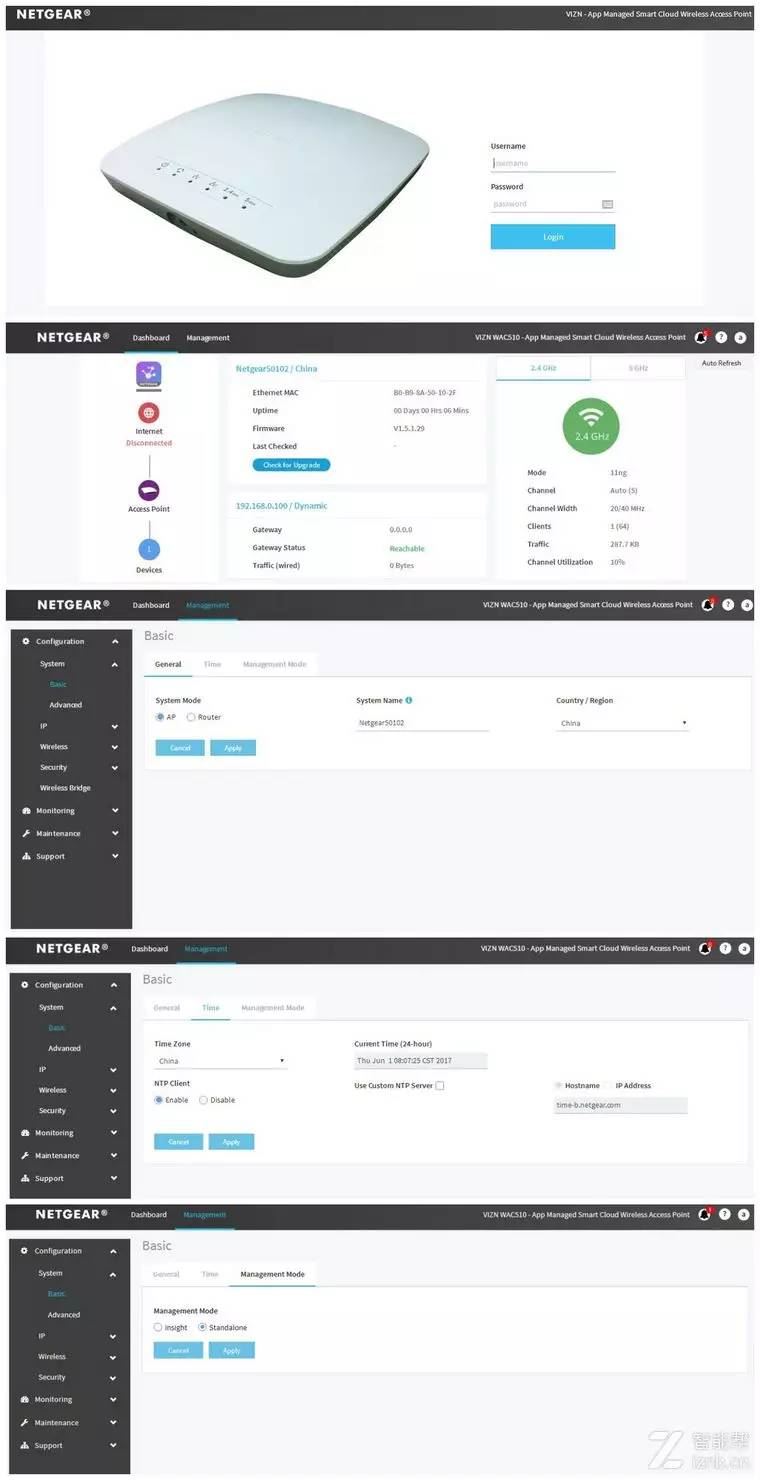
输入用户名密码后,同样进入图形化管理界面。设置上网模式需点击Management进入管理界面。左侧依次列出系统设置、IP设置、无线设置、监控日志、系统维护、技术支持等栏目,非常全面。在管理界面,基本设置会提示选择AP模式还是路由模式。选用AP模式,WAC510将作为无线接入点使用,这一项非常的考验主路由的负载能力。为了实现最佳的覆盖和最好的负载,笔者选用路由模式,在基本设置页,依次设定使用区域、时区等。
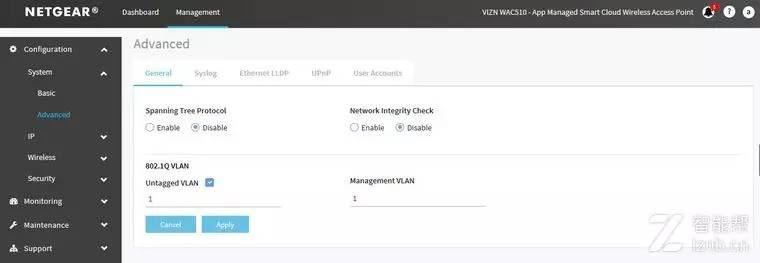
高级设置栏,可依次对系统日志、以太网协议、用户账户等进行设置,(个人认为无需设置)
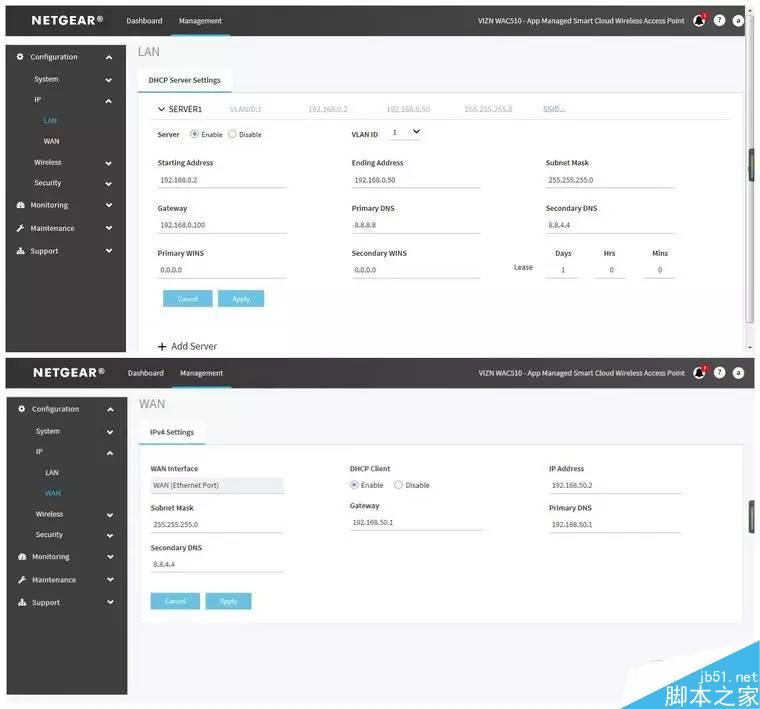
IP设置栏,LAN口设置可更改AP的IP网段等信息,增设VLAN网段。WAN口设置联网方式。在此处发现,NETGEAR WAC510仅支持IP连接方式,不支持家用PPPOE等连网方式,因此如果是一些家用网络连接方式并不适用,布置商用网络的话需要像笔者一样加一台路由器以做桥接。
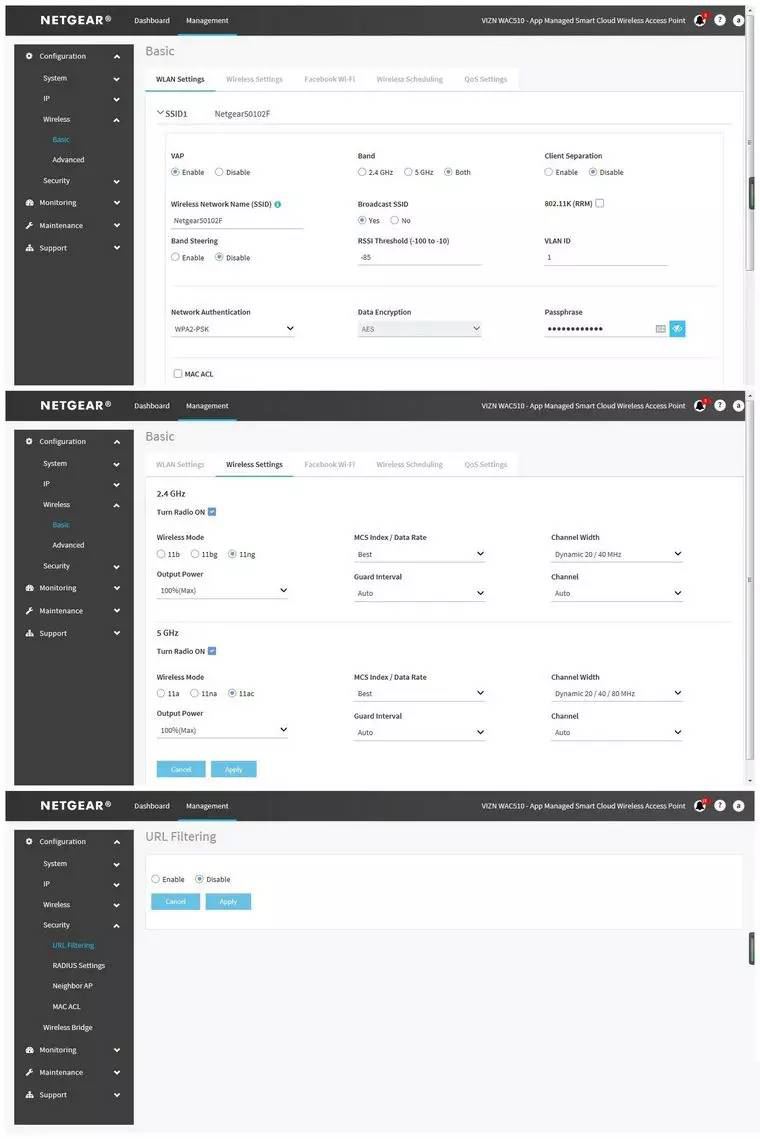
其它方面,无线设置栏可以更改无线模式、VLAN网段、无线密钥、2.4G及5G频段信道等,可注册Facebook无线网络,相对来讲应用非常丰富。安全设置栏,可依对限制URL网址、RADIUS、邻居AP、MAC地址等限定。
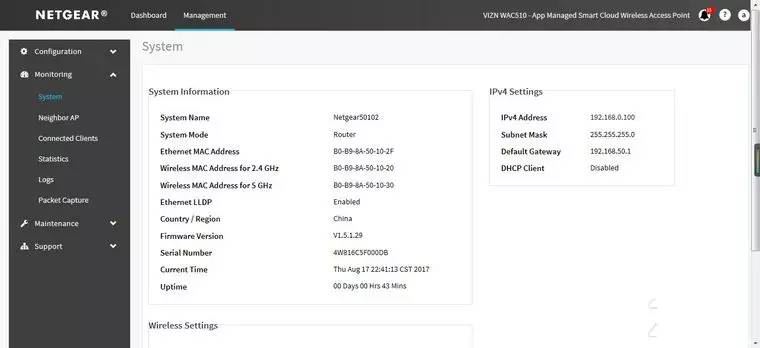
系统监控页,NETGEAR WAC510各种信息显示。
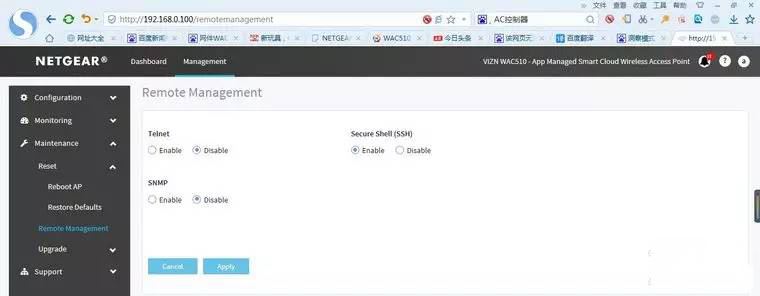
由于使用独立管理模式,因此可对AP在管理页进行重启、恢复默认设置。
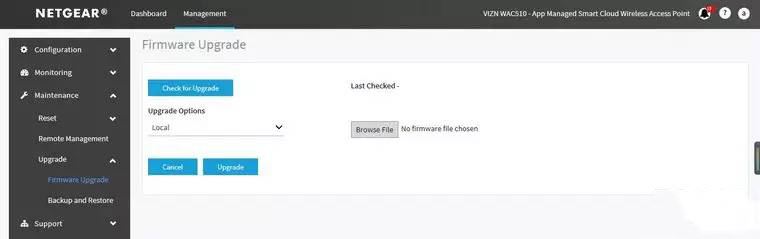
进行固件更新、备份设置,其实是大同小异。
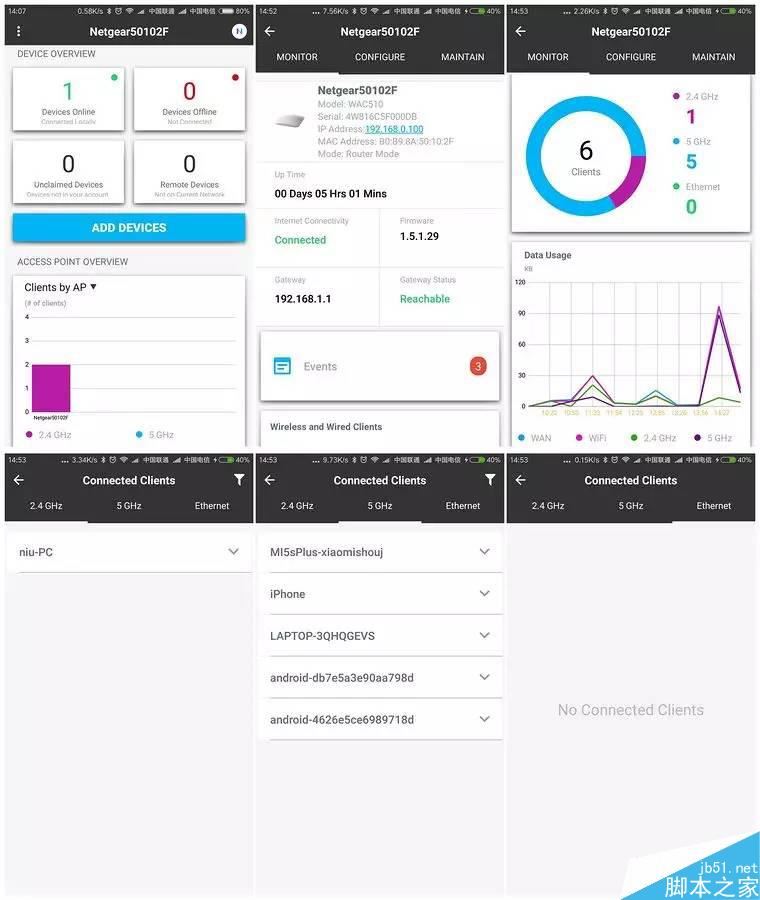
本章开头已经说过,Netgear WAC510以“行业最易管理的802.11ac Wave 2 AP”为主打卖点,究其根源在于其支持图形化界面及手机APP管理。因此在经过注册绑定AP一系列操作之后,可以看到其手机APP主界面的确与PC管理端一脉相承。除了在主界面可以查看到AP的IP等信息,查看日志,而且还可以通过图形解读各种联网类型的设备有多少,每个时段各连网通道的流量情况。点击开图饼形图还可分别查看2.4G/5G频段/有线联网设备的名称及各个设备的IP、流量信息。
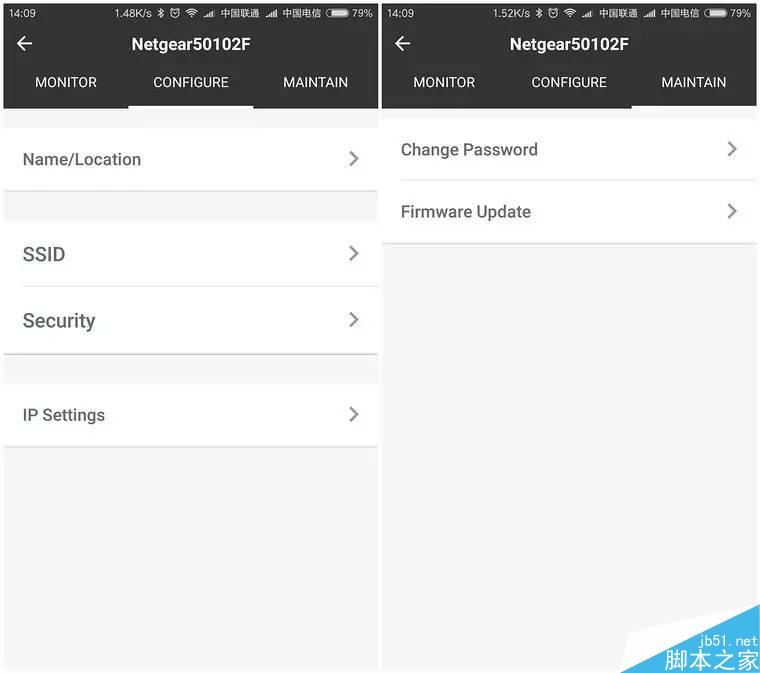
在图形化界面之后,进入CONFIGURE配置页可更改AP使用时区,更改SSID设置及填加新的SSID,通过URL、MAC地址进行访问限定,设置WAN外网的连网信息。通过MAINTAIN页面修改管理密码、升级固件。
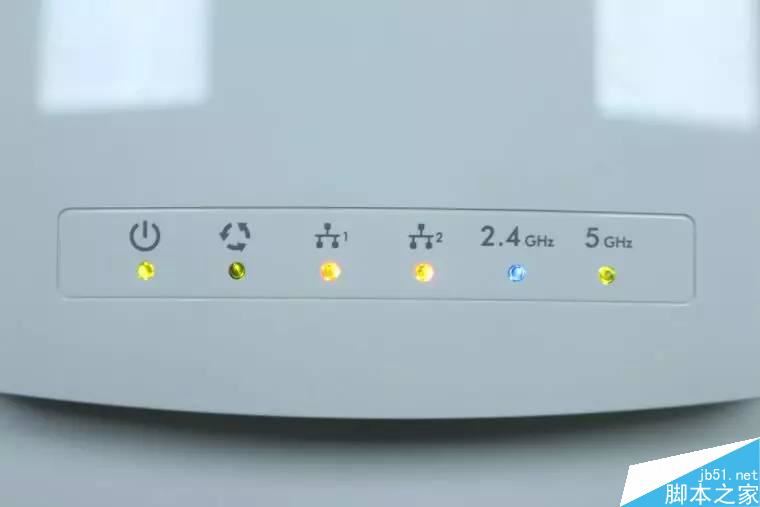
设置完成,来看一下NETGEAR WAC510的指示灯,在正常状态下,电源及运行指示灯会呈现绿色显示,一直闪动;WAN口接LAN口连接后会呈橙色显示,2.4G/5G频段工作使用状态会呈蓝色闪动,非联接状态会绿色长亮。
小结:NETGEAR WAC510宣称“行业最易管理的802.11ac Wave 2 AP”个人认为并不为过,其图形化界面以及手机APP上的功能设置清晰明了,对大多数网络管理员来说的确是非常的简单。尤其是使用AP模式,完全不用复杂的设置即能轻松的对其进行管理。但是在这里笔者想说的是,NETGEAR WAC510仍需在本地化方面努力,因为全部采用英文界面虽然对于专业网络管理员来说一点也没有问题,但是对于大多数中国用户来讲,特别是一些普通商家和中小企业,大多数人英文并不是一定很好,设置、管理会形成障碍,对其普及产生影响。
使用:网络稳定 广覆盖
NETGEAR网络产品一直以高品质、超高的稳定性而闻名于世,笔者身边的很多朋友都对其口碑称赞不已,自己也曾用过1台家庭组网,表现个人认为是很不错的。但是对于NETGAER的商用产品,笔者此次倒还尚属首次接触。

选用商用级产品,大多数用户都是直奔其稳定高效而来。如果不够稳定,那就完全没有意义。为达成最佳的WiFi网络覆盖效果,笔者将NETGEAR WAC510安置在了办公室过道上方的弱电线盒上,位置见上图,测试点依次为A/B/C/D四个点。
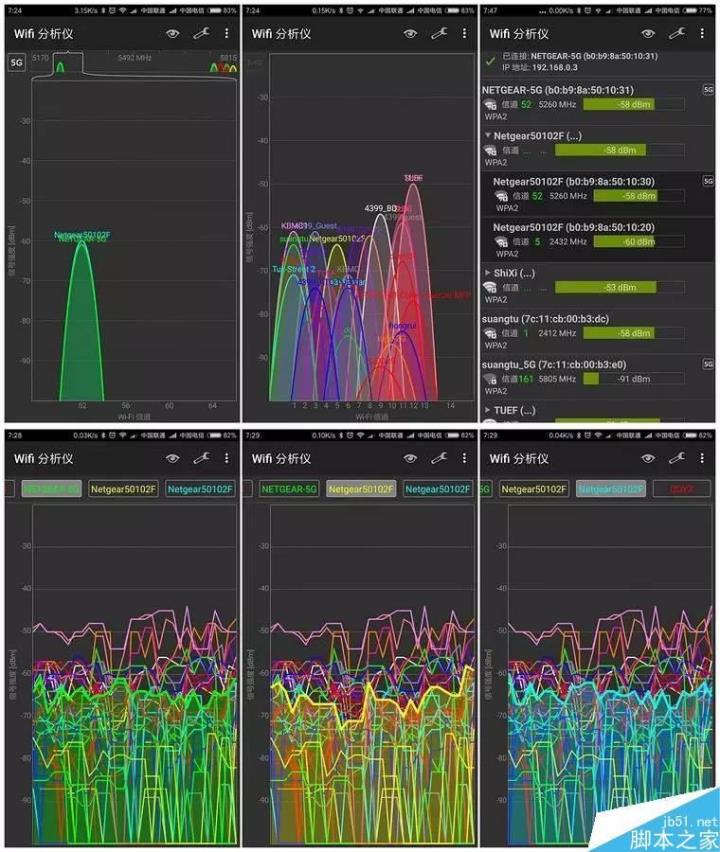
从A点测试结果来看,2.4G频段信号强度为-60dBm,5G频段为-58dBm,在直线距离隔约两堵墙的情况下表现不错。在稳定性方面,上下波动幅度也均不是很大。NETGEAR WAC510默认2.4G及5G频段使用同一SSID,以保障无线连接最佳传输效果。因此,在测试过程中同一SSID会产生两条波动线。为达成一直使用5G连接的效果,笔者单独配置增加了NETGEAR 5G SSID(可单独设置VLAN网段),实际信号效果与默认SSID基本一致。
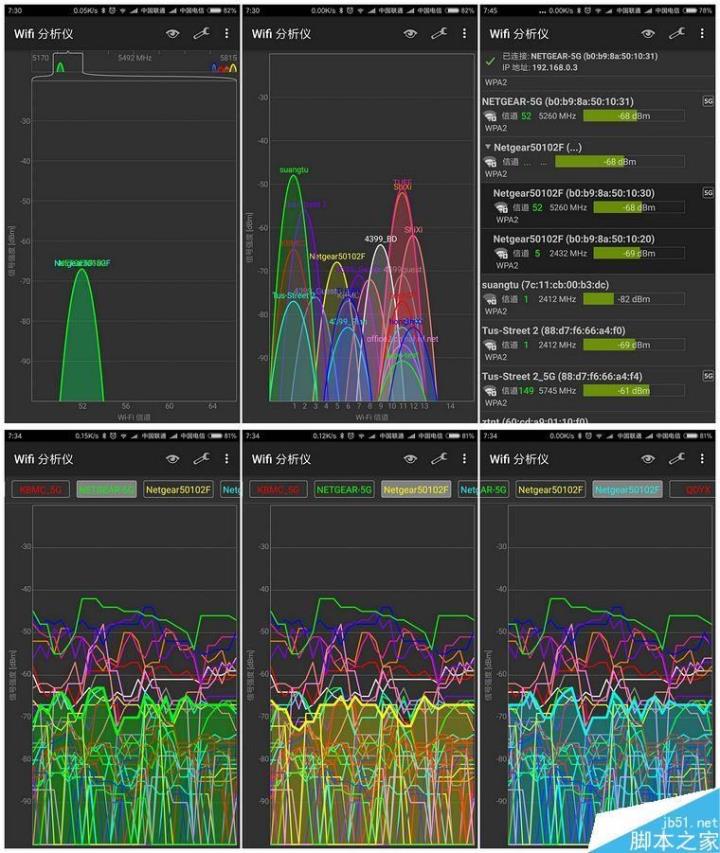
B点测试结果,2.4G频段信号强度为-69dBm,5G频段为-68dBm,相比A点信号表现要差一点,但这是在隔有一堵实体墙的情况下,可以说已经相当不错。在稳定性方面,表现的也极为出色。
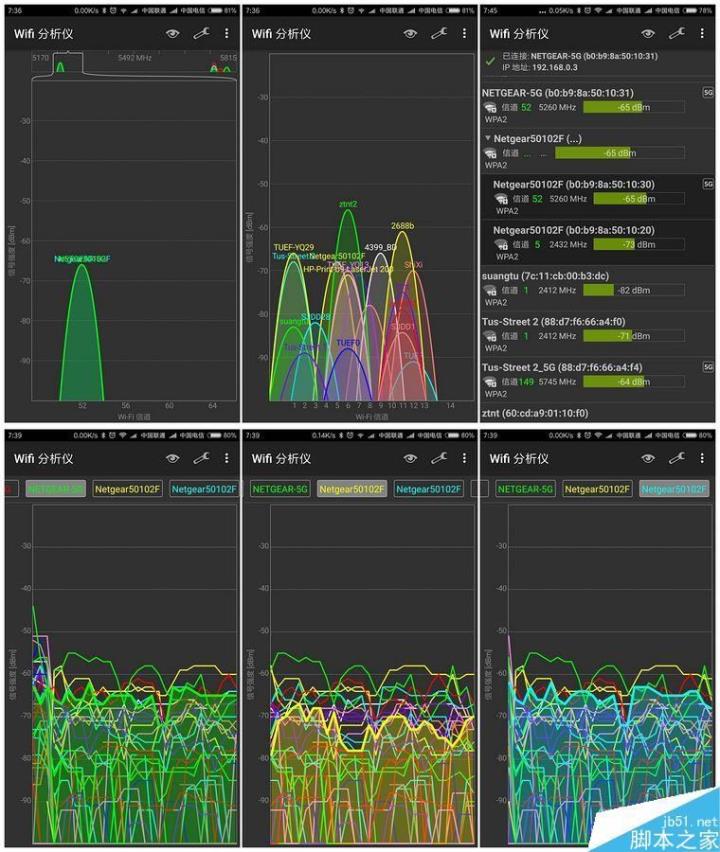
C点测试,2.4G频段信号强度为-73dBm,5G频段为-65dBm。相比A、B点信号都要弱一些,但这个位置属于离AP最远的,中间还隔离有两堵液晶变化玻璃墙,从信号衰弱度方面来讲,并不算很大,而且在稳定性方面,表现也仍是极为优异。
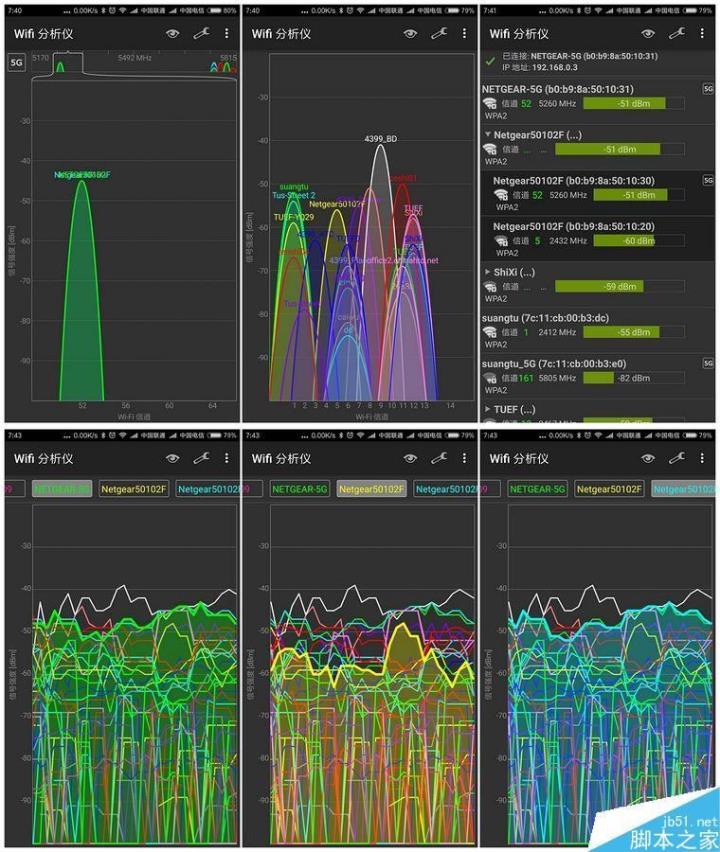
D点,离AP最近的一点,中间隔一堵玻璃墙,2.4G频段信号强度为-60dBm,5G频段为-51dBm。相对来讲,2.4G频段波动幅度略大,但影响并不明显。
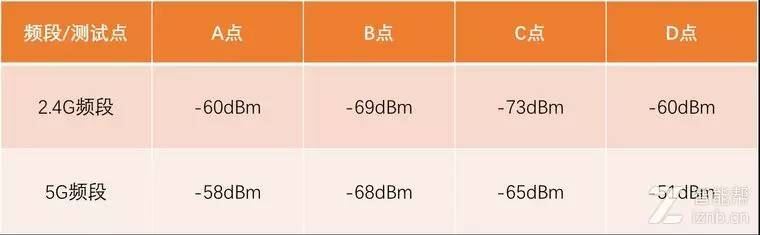
小结:综合各点的测试结果来看,NETGEAR WAC510这款AP产品信号表现可以说相当卓越,不仅完全实现了单一无线AP覆盖300平办公的战略目标,同时还有绝佳的信号表现。得益于5G频段6dBi高增益天线的内置,其5G频段连接效果更远超原来使用同时使用3台WIFI的效果,在调试好后已连续两周没有遇到WIFI拥堵、缓慢的情况。虽然现在并不明确WAC510这款AP产品的内部核心架构,但从其规格标称最大支持200台终端接入,以及在设置过程所观察到的2.4G/5G频段均默认最大64台设备的接入数量来看,这台设备负载100来台设备接入应该完全没有问题,相比公司搬家前所处联合办公空间使用的CISCO AP来看,效果还更好一点。
在这里也提醒各位读者,由于现在WiFi上网已经非常普遍,2.4G频段信道已经非常拥堵,有条件的话尽量还是使用5G频段上网,如果使用2.4G频段上网千万记得查看信道情况,尽可能选择利用率不高的信道,这样才能保障WiFi上网有一个很好的体验。
总结:性价比高 够专业
综合NETGEAR WAC510布署后两周的表现来看,笔者认为这是一款企业办公非常实用的AP产品,胖瘦一体适用性强,扩展性也强。再加上京东1400左右的售价,性价比也非常的高,相比使用多台家用级路由组网,管理上也更为的方便,整体效果非常的好。下面详细列一下笔者所感受到的这款产品优缺点:
优点:
1、白色钢琴烤漆外观设计,颜值很棒,如果不做吸顶部署的话,放在书架上也是一个很好的装饰品;
2、采用802.11ac Wave 2主流标准,且支持MU-MIMO技术,可大幅提升无线局域网中设备相互之间的传输效率。
3、胖瘦一体的AP设计,适用性强、扩展性也强;
4、支持POE供电,多点部署快捷、方便;
5、图形化界面配合专属手机APP,网络连接情况一目了然,管理简单;
6、无线覆盖广、信号传输稳定。
缺点:
1、PC/手机APP全英文界面设计,对于非专业网络管理人员来讲,略显不便,而最快的中文app听说最快也要明年春天才能发布;
2、NETGEAR Insight APP仅能在Apple应用商店及Google Play下载,安卓用户下载不便,建议将其加入官网或豌豆夹等应用商店;
3、路由模式设置相对专业、非懂相关知识人员不好操作;
4、手机APP虽有绑定账号,但暂时不能远程管理,据知情人士反应说这是基于云的APP管理模式,完全可以实现远程管理,后面有时间再试试。
| 打断一下,老司机要飙车了 |
天啊,手机还能刷Windows系统?

以上就是脚本之家小编分享的关于一招搞定企业WiFi难题 NETGEAR WAC510单台实战评测,大家参考了解下。欢迎继续关注脚本之家其他教程资讯,如有问题请留言!
相关文章

国产Wi-Fi 7路由器用上歼20通讯高科技!锐捷天蝎龙勃版BE68 Ultra测评
锐捷最新发布的新款Wi-Fi 7家用无线路由器锐捷天蝎龙勃版,即BE68 Ultra Wi-Fi 7路由器,采用了歼20战斗机上面的龙勃透镜天线技术,大幅提升无线路由器的无线覆盖能力,下2024-10-14
569元! 锐捷推出天蝎龙勃版 BE68 Ultra 双频 6800M 电竞路由器
锐捷科技在京东正式推出其最新款双频6800M电竞路由器——天蝎龙勃版 BE68 Ultra,售价为569元,这款路由器的发布,将为广大的游戏爱好者和高带宽需求用户提供全新的选择,2024-10-14
手机怎么查看无线路由器是否支持kvr、mu-mimo、4096-QAM和MLO?
想要使用手机查看路由器是否kvr、mu-mimo、4096-QAM和MLO,该怎么查看呢?下面我们就来看看详细的教程2024-10-08
华为BE7和BE7 Pro有什么区别? 华为BE7路由器拆机测评
华为全新高端Wi-Fi 7路由 BE7系列正式与大家见面,通过全方位升级为用户带来“快又稳”的上网体验,今天我们就来看看华为BE7和BE7 Pro的区别测评2024-10-08 如何才能让自己的宿舍生活拥有顺畅、稳定的良好网络环境,充分满足学习、娱乐、工作需求呢?收好这份路由器使用指南,宿舍上网冲浪没烦恼2024-09-30
如何才能让自己的宿舍生活拥有顺畅、稳定的良好网络环境,充分满足学习、娱乐、工作需求呢?收好这份路由器使用指南,宿舍上网冲浪没烦恼2024-09-30
CPU不是6nm制程? TPLINK 7DR7250 WiFi7无线路由器拆机测评
TP-LINK 再次以技术创新引领行业潮流,隆重推出了7DR7250 易展版内置天线无线路由器,这款集高性能、易部署、广覆盖于一体的新品,不仅标志着家庭及小型办公网络迈入了全新2024-09-30
BE6500无线路由器不支持MLO开关? 华为BE7 Pro拆机测评
华为路由BE7系列是华为首款搭载飓风散热的Wi-Fi 7路由器,但华为BE7 Pro没有了NFC,下面我们就来看看这款路由器的拆机测评2024-09-30
tplink-R5010PE-EN全2.5G POE一体机路由器拆机测评
P-LINK TL-R5010PE-EN 路由器2.5G交换机一体值得购买吗?下面我们就来看看这款路由器的详细拆机测评2024-09-23
tplink-R5010PE-AC v2.0与旧版v1.1差别在哪? 路由器拆机对比
TP-LINK普联科技PoE·AC一体机TL-R5010PE-AC V2.0等了很久,一直没有发现网上有拆机帖子,下面我们就来看看详细的拆机测评2024-09-23
比R5408PE少了2个千兆口值得吗? TL-R5406PE-AC路由器拆机测评
对于偏大户型、建筑布局复杂的用户,仅靠一台路由器很难获得良好的Wi-Fi覆盖效果,今天我们来看看一款家用商用企业级路由器TL-R5406PE-AC拆机测评2024-09-23




































最新评论